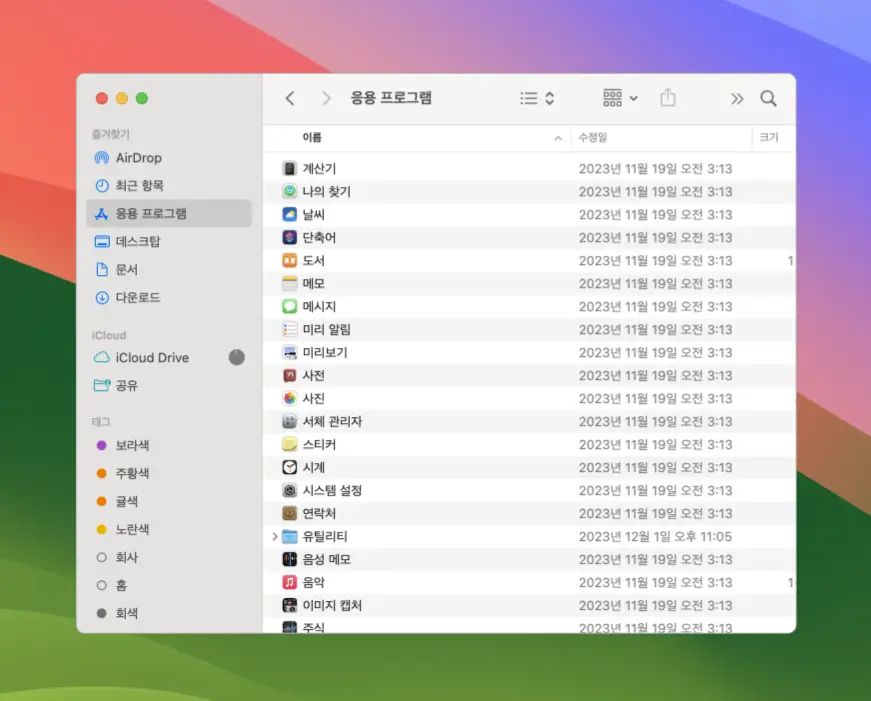
우리는 수많은 데이터와 정보를 다루며 살아가고 있습니다. 이러한 데이터는 우리의 일상 생활과 비즈니스 활동 등 다양한 분야에서 중요한 역할을 하고 있습니다. 하지만 이렇게 누적되는 대량의 데이터를 효과적으로 관리하고 활용하기 위해서는 특별한 도구가 필요합니다.
운영체제는 이러한 필요성에 응답하여 사용자가 데이터를 효과적으로 관리하고 찾을 수 있게 도와주는 다양한 기능을 제공하고 있습니다. 이 중에서도 파일 관리 시스템은 우리가 컴퓨터 내의 데이터를 접근하고, 관리하고, 조직화하는 데 있어 중추적인 역할을 합니다.
특히 맥(Mac) 운영체제에서는 Finder라는 기본 파일 관리 시스템을 제공하고 있습니다. Finder는 사용자가 시스템 내의 파일을 쉽게 찾아서 열람하고, 이동하고, 삭제하고, 복사하는 등의 작업을 할 수 있게 도와주는 도구입니다. 이를 통해 사용자는 원하는 데이터를 효율적으로 관리하고 활용할 수 있게 됩니다.
Finder 란
Finder는 macOS에서 사용되는 기본 파일 탐색기로서, 사용자가 파일 및 폴더를 찾고 관리할 수 있도록 하는 인터페이스를 제공합니다. 아이콘, 목록, 열 보기 등 다양한 표시 방법을 지원하여 사용자가 편리하게 파일을 조직하고 검색할 수 있습니다.
Finder는 원래 1984년에 처음 발표된 매킨토시1에서 처음 소개되었습니다. 당시에는 운영 체제의 주요 부분으로서, 사용자가 파일과 애플리케이션을 탐색하고 열 수 있게 해주는 역할을 했습니다. 초기의 Finder는 현재의 Finder에 비해 기능적으로는 상당히 제한적이었지만, 그래픽 사용자 인터페이스를 활용한 새로운 파일 관리 방식을 제시했습니다.
그 이후 Finder는 macOS의 발전과 함께 지속적으로 발전하고 개선되었습니다. 사용자가 파일과 폴더를 더욱 빠르고 편리하게 관리할 수 있도록 다양한 기능들이 추가되었으며, 사용자 인터페이스도 더욱 직관적이고 사용하기 쉽게 변화하였습니다. 특히 파일 검색 기능은 Finder의 중요한 기능 중 하나로서, 사용자가 원하는 파일을 빠르고 정확하게 찾을 수 있도록 도와줍니다.
Finder 특징
Finder는 다양한 기능을 통해 사용자의 파일 관리를 쉽고 편리하게 도와주기 위한 도구로 다양한 특징 들이 존재하지만 대표적으로 다음과 같은 것들이 있습니다.
- 파일 및 폴더 관리: Finder는 사용자에게 파일 및 폴더를 쉽게 생성, 복사, 붙여넣기, 이동 및 삭제할 수 있는 기능을 제공합니다. 이를 통해 사용자는 자신만의 파일 체계를 효과적으로 구성하고 유지할 수 있습니다. Finder를 통해 사용자는 파일과 폴더를 쉽게 관리하고, 필요한 정보를 빠르게 찾아낼 수 있습니다.
- 다양한 표시 방법: Finder는 사용자의 선호에 맞게 파일을 확인할 수 있는 다양한 표시 방법을 제공합니다. 아이콘 뷰, 목록 뷰, 열 뷰 등 다양한 뷰를 지원하여, 사용자는 자신의 작업 스타일과 가장 잘 맞는 방법을 선택하여 파일을 시각적으로 편리하게 탐색할 수 있습니다.
- 빠른 검색 및 정렬: Finder는 사용자가 원하는 파일을 빠르게 찾아내고 정렬할 수 있는 강력한 검색 기능을 제공합니다. 사용자는 파일 이름, 날짜, 종류 등 다양한 기준을 활용하여 파일을 검색하거나 정렬할 수 있습니다. 이를 통해 사용자는 복잡한 디렉토리 구조 속에서도 원하는 파일을 빠르게 찾아낼 수 있습니다.
- 태그 및 색인: Finder는 파일을 더욱 효율적으로 관리할 수 있게 도와주는 태그와 색인 기능을 제공합니다. 사용자는 파일에 태그를 추가하거나 색인을 생성하여 파일을 더욱 체계적으로 관리할 수 있습니다. 특히 태그는 특정 유형이나 프로젝트와 관련된 파일을 빠르게 식별하고 찾아내는 데 매우 유용합니다.
Finder의 구성
Finder는 크게 좌측의 사이드바와 우측에 파일 및 폴더의 세부 항목들이 위치합니다. 사이드바를 통해 자주 사용하는 항목에 빠르게 접근하고, 하위 항목을 통해 파일이나 폴더에 대한 상세한 정보를 얻을 수 있습니다. 이렇게 Finder를 적극 활용하면, 파일 관리가 한층 더 편리해질 것입니다.
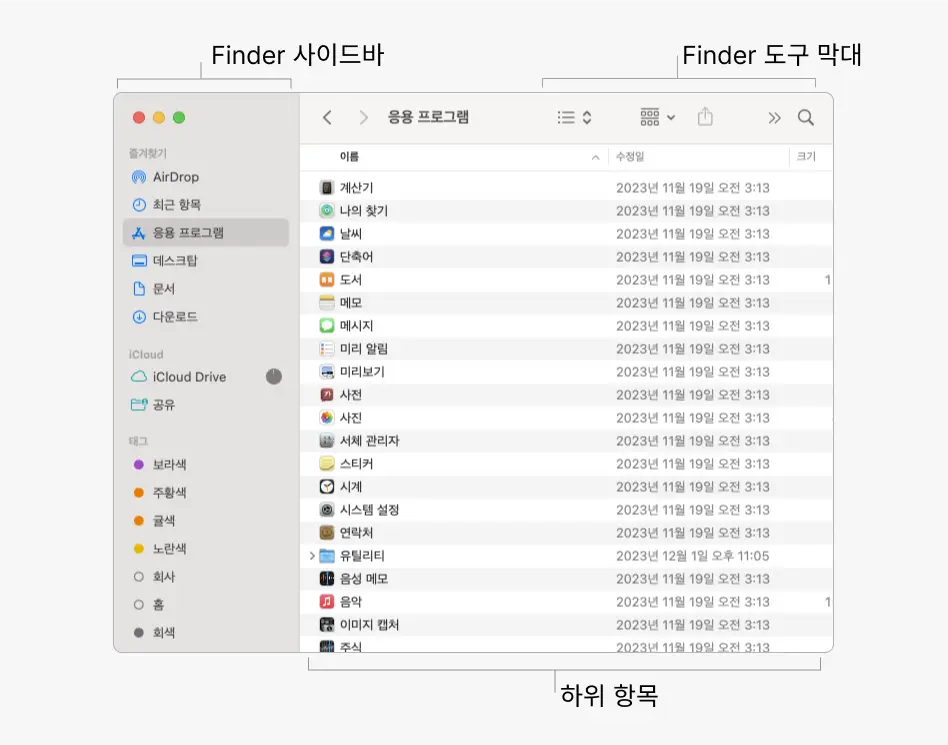
- 사이드바: Finder의 좌측에 위치한 사이드바는 파일이나 폴더, 애플리케이션 등에 빠르게 접근할 수 있는 단축키를 제공합니다. 이 사이드바는 사용자가 자주 사용하는 항목들을 쉽게 찾고 관리할 수 있도록 도와줍니다.
- 즐겨찾기: 이 섹션에는 Finder, 데스크탑, 문서, 다운로드, 음악, 사진 등과 같은 기본 폴더가 나열되어 있습니다. 사용자는 이곳에 자주 접근하는 폴더를 추가하여 빠르게 열 수 있습니다.
- iCloud: 이 섹션에는 iCloud Drive와 같은 iCloud 관련 항목이 표시됩니다.
- 위치: 이 섹션에는 연결된 네트워크 드라이브나 외부 저장 장치 등이 표시됩니다.
- 태그: 사용자가 생성한 태그가 이 섹션에 나열됩니다. 태그를 통해 파일이나 폴더를 쉽게 분류하고 찾을 수 있습니다.
- 하위 항목: Finder에서 파일이나 폴더를 선택하면, 우측 하위 항목에는 그에 대한 세부 정보가 표시됩니다. 이 정보는 파일의 종류, 크기, 생성 날짜, 수정 날짜, 위치 등을 포함합니다. 사용자는 이 정보를 통해 파일이나 폴더에 대한 상세한 정보를 쉽게 파악할 수 있습니다. 또한, 하위 항목에는 미리보기 기능도 포함되어 있습니다. 이 기능을 사용하면 문서, 이미지, 비디오 등의 파일을 열지 않고도 미리 내용을 확인할 수 있습니다. 이는 특히 많은 수의 파일을 관리해야 할 때 유용합니다.
- 도구 막대: Finder의 우측 상단에는 보기 버튼, 작업 버튼, 공유 버튼, 태그 버튼 등이 위치해 있습니다.
- 뷰 버튼 (네 개의 작은 사각형 아이콘): Finder에서 파일 및 폴더를 보는 방식을 변경할 수 있습니다. 아이콘 뷰, 목록 뷰, 열 뷰, 갤러리 뷰 중에서 선택할 수 있습니다.
- 작업 버튼 (기어 모양 아이콘): 선택한 파일이나 폴더에 대해 다양한 작업을 수행할 수 있습니다. 이 버튼을 클릭하면 파일이나 폴더를 복사, 붙여넣기, 복제, 이동, 이름 변경, 태그 추가 등의 작업을 할 수 있는 메뉴가 표시됩니다.
- 공유 버튼 (상자 모양에 화살표 아이콘): 선택한 파일이나 폴더를 다른 사람과 공유할 수 있습니다. 이 버튼을 클릭하면 메일, 메시지, 에어드롭 등을 통해 파일이나 폴더를 공유할 수 있는 옵션이 표시됩니다.
- 태그 버튼 (동그라미 아이콘): 선택한 파일이나 폴더에 태그를 추가하거나 변경할 수 있습니다. 이 버튼을 클릭하면 사용자가 생성한 태그들이 표시되며, 이 중에서 선택하여 파일이나 폴더에 태그를 추가할 수 있습니다.